儀表板是在 SharePoint 或網站上組織在一起之互動式計分卡及報告檢視的相關群組,大致上看起來像下圖:
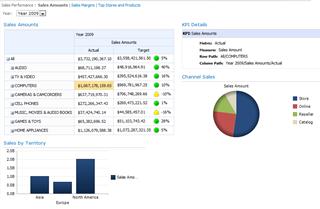
SharePoint Server 可讓您在集中管理且易於存取的位置上,建立及使用提供最新資訊的儀表板。您可以使用 SharePoint Server 工具,針對個人、小組、群組或整個組織,建立及使用其適用的儀表板。
您想要做什麼?
了解如何使用儀表板
儀表板在設計及複雜度上各有不同,但大多數的儀表板皆具備高度的互動能力,可以讓您探索不同報告及計分卡中的資料。您可以從檢視儀表板中所顯示的資訊開始,然後按一下儀表板中的各種項目,對其套用篩選,或檢視詳細或概略資訊。
下列資源可用於了解如何使用儀表板:
建立儀表板
Microsoft SharePoint Server 2010 提供多種工具可以用於建立儀表板。例如,您可以使用 PerformancePoint 儀表板設計工具建立儀表板,或是使用 SharePoint Server 建立網頁組件頁面。
您所選取的工具取決於使用者需求等多種因素。例如,如果您想要為個人或是小型群組打造簡易儀表板,我們建議您建立一個網頁組件頁面,並在其中新增狀態指標及圖表網頁組件。或者,如果您想要建立包含多項計分卡、報告和篩選等豐富內容的儀表板,則請建立 PerformancePoint 儀表板。
您可以利用下表選取符合業務所需之儀表板建立工具:
|
項目 |
工具/應用程式 |
說明資源及文件 |
|
包含一個或多個可以顯示各種能夠重複使用的報告及資訊,供大規模團體或整個組織使用之頁面的儀表板。儀表板可以包含健全的計分卡與報告,並顯示其他伺服器上所執行的報告。 |
PerformancePoint 儀表板設計工具 |
|
|
包含一份或多份報告的 Excel 活頁簿 |
Excel Services |
|
|
包含可供小組或小規模團體使用之一份或多份報告的 SharePoint 頁面 |
網頁組件頁面 |
|
|
使用單一 SharePoint 頁面上所要顯示之內部或外部資料的互動式圖表 |
圖表網頁組件 |
|
|
顯示單一 SharePoint 頁面上所要顯示之一個或多個評量值的效能資訊的簡單計分卡 |
狀態指標 |
|
|
連接到資料,並會在基礎資料變更時變更視覺效果的 Visio 圖表。 |
Visio Web Access |










